「昨日見たあのメール、どこにいったんだろう…」「添付ファイルが付いているメールだけ見たいのに、どうやって探せばいいの?」
こんな経験、ありませんか?実は、Gmailには非常に優秀な検索機能が備わっているんです。でも、多くの人がその力を十分に活用できていないのが現状です。
この記事では、Gmail初心者でも今日から使える検索テクニックから、上級者向けの検索演算子まで、すべてを分かりやすく解説します。これを読めば、もう大切なメールを見失うことはありませんよ!
第1章:基本的なGmail検索の使い方

検索ボックスの場所と基本操作
Gmail画面の上部にある検索ボックスにキーワードを入力して、Enterキーを押すだけで検索ができます。とても簡単ですね!
検索ボックスに文字を入力し始めると、過去のメールや連絡先から候補が自動的に表示されます。これは連絡先、ラベル、メッセージなどのGmailアカウント情報に基づいて表示される便利な機能です。
検索結果の見方と並び替え
検索を実行すると、該当するメールが一覧で表示されます。検索結果は関連性順または時系列順に並べ替えることができ、「関連性の高い順」または「新しい順」を選択できます。
また、検索キーワードは検索結果の本文中でハイライト(色付き)で表示されるので、どの部分がヒットしたのかすぐに分かります。
PCとスマホでの違い
PCのGmailとスマホのGmailアプリ、どちらも同様の操作で検索できますが、画面が異なります。スマホアプリでは検索オプション機能が制限されているため、後ほど説明する検索演算子の活用がより重要になります。
この章で基本操作をマスターできれば、次の検索チップを使った絞り込みがさらに便利に感じられるはずです。
第2章:検索チップで簡単絞り込み
検索チップとは何?
検索ボックスの下にある「検索チップ」を活用すると、文字入力を最小限に減らすことができます。これは特にスマホでの検索において、文字入力の手間を大幅に省ける便利な機能です。
よく使う検索チップ一覧
検索後に表示される主な検索チップには以下があります:
差出人/From:特定の人から受信したメールを検索 宛先/To:特定の人に送信したメールを検索
件名:件名に特定のキーワードを含むメールを検索 添付ファイルあり:ファイルが添付されているメールのみを表示 未読:まだ読んでいないメールのみを検索 期間指定:特定の期間に送受信されたメールを検索
検索チップの組み合わせテクニック
この検索チップは複数選んでさらに絞り込むことも可能です。例えば、「差出人:田中さん」と「添付ファイルあり」を同時に選択すれば、田中さんから送られてきた添付ファイル付きのメールだけを表示できます。
これらの検索チップを使いこなせば、大部分の検索作業が格段に楽になります。次の章では、さらに高度な検索演算子について詳しく解説していきましょう。
第3章:検索演算子で検索精度を劇的アップ
検索演算子って何?
検索演算子(検索コマンド)は、Gmailの検索ボックスで使用できる単語や記号で構成される文字列で、受信トレイやGmailの検索結果をフィルタリングするのに役立ちます。
検索演算子を使うメリットは、特定のコマンドを検索ボックスに入力するだけで任意の条件でメールを絞り込めるため、時間短縮につながる点です。
必須の検索演算子10選
以下は、日常的に使える便利な検索演算子です:
1. from:(送信者で検索) 使い方:from:yamada@example.com 効果:指定したメールアドレスからのメールのみ表示
2. to:(宛先で検索)
使い方:to:sato@example.com 効果:指定したメールアドレスに送ったメールのみ表示
3. subject:(件名で検索) 使い方:subject:会議 効果:件名に「会議」という言葉を含むメールのみ表示
4. has:attachment(添付ファイル付き) 使い方:has:attachment 効果:添付ファイルが付いているメールのみ表示
5. filename:(ファイル名・形式で検索) 使い方:filename:pdf 効果:PDFファイルが添付されているメールのみ表示
6. is:unread(未読メール) 使い方:is:unread 効果:未読のメールのみ表示
7. is:starred(スター付き) 使い方:is:starred
効果:スターを付けたメールのみ表示
8. before:/after:(日付指定) 使い方:after:2024/01/01 before:2024/12/31 効果:2024年内のメールのみ表示
9. size:(サイズ指定) 使い方:size:10M 効果:10MB以上のメールのみ表示
10. in:anywhere(全メール検索) 使い方:in:anywhere キーワード 効果:迷惑メールとゴミ箱内のメールも含めて検索
演算子の組み合わせテクニック
複数の演算子を組み合わせて検索結果をさらに絞り込むことも可能です。例えば:
from:tanaka@example.com has:attachment after:2024/01/01
これにより、「田中さんから2024年1月1日以降に送られてきた添付ファイル付きのメール」だけを表示できます。
このような組み合わせを覚えておくと、膨大なメールの中から目的のメールをピンポイントで見つけられるようになります。
第4章:目的別検索テクニック集
添付ファイルを効率的に探す方法
添付ファイルの検索は、日常業務でとても重要ですね。以下のテクニックを活用しましょう:
基本の添付ファイル検索 has:attachmentで添付ファイル付きメール全体を表示
特定ファイル形式での検索
filename:pdf:PDFファイルfilename:xlsx:Excelファイルfilename:jpg:画像ファイル
大きなファイルを探す 「size:20M」と入力して、サイズの大きな添付ファイルから片づけていくのが効率的です。Gmailの添付ファイル容量上限は25MBなので、この方法でストレージ整理にも役立ちます。
特定の人とのやり取りを遡る
長期間のメールのやり取りを振り返りたいときは:
from:相手のメールアドレス OR to:相手のメールアドレス
これで、その人との送受信メールをすべて表示できます。
重要なメールを見逃さない検索
is:importantまたはlabel:importantで、Gmailが自動的に重要と判断したメールや、自分で重要マークを付けたメールを検索できます。
期間指定での効率検索
過去の特定期間のメールを探すときは:
after:2024/04/01 before:2024/04/30
これで2024年4月のメールのみを表示できます。日付は「yyyy/mm/dd」形式で入力しましょう。
これらのテクニックを使い分けることで、どんな状況でも目的のメールを素早く見つけられるようになります。
第5章:検索オプションと高度な機能
検索オプション画面の活用
検索ボックスで「検索オプションを表示」アイコンをクリックすると、より詳細な検索条件を設定できます。この機能は、検索演算子に慣れていない方には特に便利です。
検索オプション画面では以下の項目を設定できます:
- 差出人・宛先の指定
- 件名・本文のキーワード指定
- 日付範囲の選択
- 添付ファイルの有無
- サイズの指定
迷惑メールやゴミ箱の検索
通常の検索では、デフォルトで迷惑メールとゴミ箱内のメールは標準の検索結果には含まれません。これらも含めて検索したい場合は:
検索オプションを使う方法 検索オプション画面で「すべてのメール(迷惑メール、ゴミ箱のメールを含む)」を選択
検索演算子を使う方法in:anywhere キーワードで全メールを対象に検索
検索履歴の活用と管理
検索ボックスをクリックすると、過去に検索したキーワードが表示されるので、クリックするだけで抽出できます。
不要な検索履歴を削除したい場合は、削除したい履歴の右にある「×」をクリックすれば完了です。
2025年最新のAI検索機能
2025年のGmailでは、AIによる検索機能が公式に実装されており、入力した内容から意図をAIが推定し、関連性の高いメール・添付ファイルを自動で優先表示する仕組みになっています。
この新機能により、従来よりも直感的で正確な検索が可能になり、誤字や記号の違いにも対応するようになりました。
第6章:検索を活用したGmail効率化

フィルタ作成での活用
検索演算子は、メールの自動振り分けフィルタ作成でも威力を発揮します。演算子を使ってより複雑な条件を設定することができます。
例えば、特定の人からの添付ファイル付きメールを自動的に専用フォルダに移動させたい場合: from:example@company.com has:attachment
この条件でフィルタを作成すれば、該当するメールが自動的に指定したラベルに分類されます。
検索結果からの一括操作
検索で絞り込んだメールに対して、一括でラベル付けや削除などの操作ができます。これにより、大量のメール整理が効率的に行えます。
ショートカットキーとの組み合わせ
検索機能をキーボードショートカットと組み合わせることで、さらに高速な操作が可能になります:
/キー:検索ボックスにフォーカスTabキー:検索オプションに移動Enterキー:検索実行
単語登録でよく使う検索演算子を効率化
こういった演算子は単語登録を活用することでぐんと使いやすくなります。よく使う検索演算子を短い文字列で登録しておけば、入力の手間が大幅に削減できます。
例:
- 「みどく」→「is:unread」
- 「てんぷ」→「has:attachment」
- 「ずず」→「in:anywhere」
このような工夫で、日常的な検索作業を大幅にスピードアップできます。
第7章:よくあるトラブルと解決法
検索でメールが見つからない場合
「確実にあるはずのメールが検索で出てこない」という場合の対処法:
1. 検索範囲を確認 デフォルトでは迷惑メールやゴミ箱は検索対象外です。in:anywhereを使って全範囲検索してみましょう。
2. キーワードを変更 完全一致ではなく、部分的なキーワードで検索してみてください。
3. 日付範囲を広げる 期間指定をしている場合は、範囲を広げて再検索してみましょう。
スマホアプリでの検索制限
GmailのAndroidアプリ・iOSアプリでは手軽に詳細検索を実行できる「検索オプション」機能が備わっていないため、アプリでこそ検索コマンドの必要性が高い状況です。
スマホでは検索演算子を積極的に活用することで、PC版と同等の検索精度を実現できます。
検索結果が正確でない場合
Gmailアプリを使用して設定されているIMAPアカウントをお持ちの場合、演算子を使用した検索結果が正確でない場合があります。この場合は、Webブラウザ版のGmailを使用することをおすすめします。
パフォーマンスの改善
大量のメールがある場合、検索に時間がかかることがあります。そんなときは:
- 検索条件をより具体的に絞り込む
- 定期的に不要なメールを削除する
- アーカイブ機能を活用して受信トレイを整理する
これらの対策で、検索速度の向上が期待できます。
まとめ:Gmail検索マスターへの道
Gmail検索機能を使いこなすことで、メール管理の効率が劇的に向上します。重要なポイントを改めて整理すると:
基本スキル
- 検索ボックスの基本操作をマスター
- 検索チップで簡単絞り込み
- 検索結果の並び替えと閲覧
中級スキル
- 主要な検索演算子10選の活用
- 複数演算子の組み合わせテクニック
- 目的別検索パターンの習得
上級スキル
- 検索オプションとAI機能の活用
- フィルタ作成での自動化
- ショートカットと単語登録による効率化
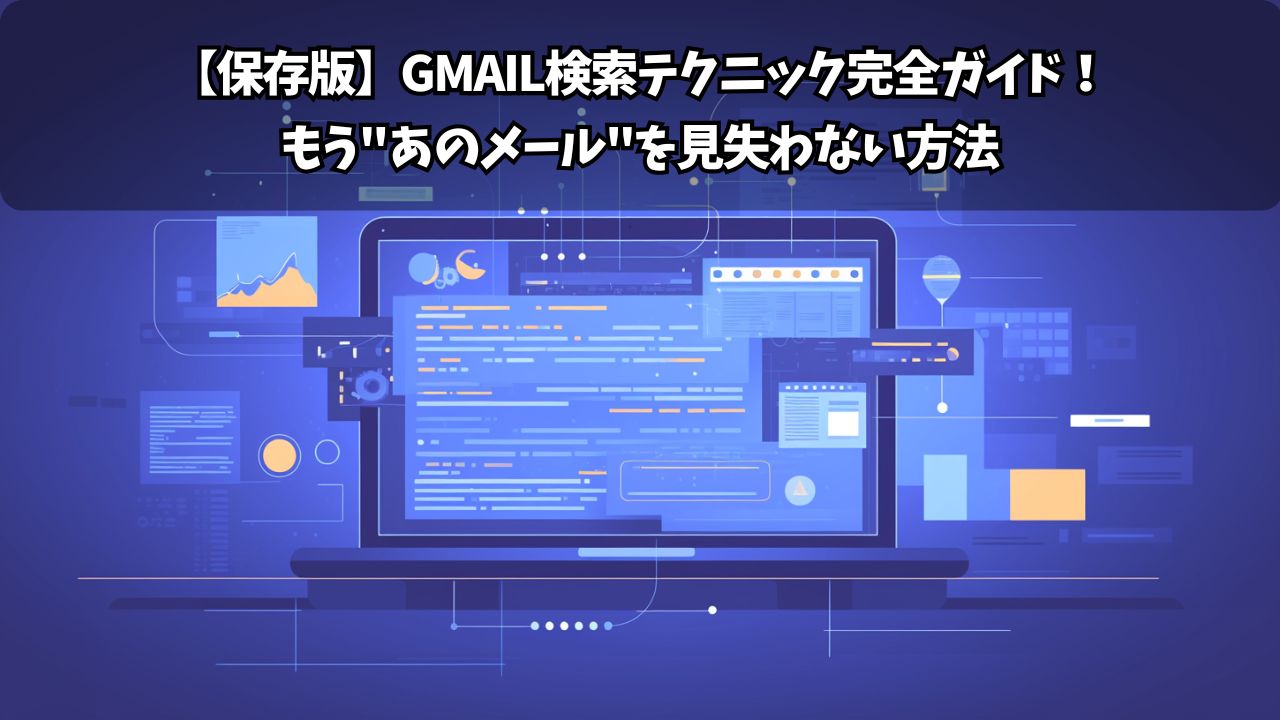







コメント